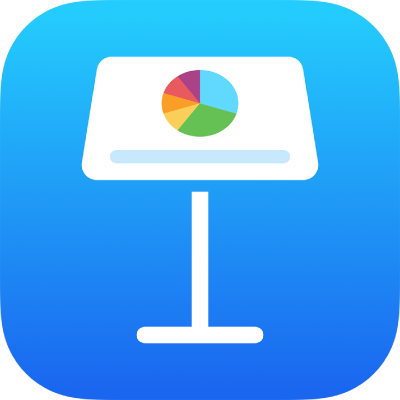
Ochrana prezentace heslem v aplikaci Keynote na iPhonu
K prezentaci můžete přiřadit heslo, aby ji mohli otevřít jen uživatelé, kteří toto heslo znají. Hesla mohou být tvořena téměř jakoukoli kombinací číslic, velkých a malých písmen a speciálních znaků na klávesnici.
Pro prezentaci může být nastaveno jen jedno heslo. Pokud stávající heslo změníte a danou prezentaci sdílíte s jinými uživateli, nové heslo nahradí původní. Přidáváte-li heslo až po sdílení prezentace, nezapomeňte informovat ostatní účastníky.
Důležité: Zapomenuté heslo není možné nijak obnovit. Proto vyberte heslo, které nezapomenete, případně si je zapište a uložte na bezpečném místě.
Pokud váš iPhone nabízí funkci Face ID (rozpoznávání tváří) nebo Touch ID (rozpoznávání otisků prstů), můžete prezentace chráněné heslem otevřít pomocí této funkce. Informace o nastavení Face ID nebo Touch ID najdete v uživatelské příručce k vašemu zařízení.
Nastavení hesla požadovaného k otevření prezentace
Přejděte do aplikace Keynote
 na iPhonu.
na iPhonu.Otevřete požadovanou prezentaci.
Klepněte na
 , potom na Volby prezentace a pak na „Nastavit heslo“.
, potom na Volby prezentace a pak na „Nastavit heslo“.Zadejte požadované informace a klepněte na Hotovo.
Poznámka: Přidáním hesla do prezentace dojde k zašifrování souboru.
Změna nebo odebrání hesla
Přejděte do aplikace Keynote
 na iPhonu.
na iPhonu.Otevřete požadovanou heslem chráněnou prezentaci a pak proveďte jednu z následujících akcí:
Změna hesla: Klepněte na
 , dále na Volby prezentace a potom klepněte na „Změnit heslo“. Zadejte požadované informace a poté klepněte na Hotovo.
, dále na Volby prezentace a potom klepněte na „Změnit heslo“. Zadejte požadované informace a poté klepněte na Hotovo.Prezentace může mít jen jedno heslo, takže když při jejím sdílení heslo změníte, nové heslo bude použito jako jediné heslo k prezentaci.
Odstranění hesla: Klepněte na
 , dále na Volby prezentace a klepněte na „Změnit heslo“. Zavřete „Požadovat heslo“, zadejte staré heslo a potom klepněte na Hotovo.
, dále na Volby prezentace a klepněte na „Změnit heslo“. Zavřete „Požadovat heslo“, zadejte staré heslo a potom klepněte na Hotovo.
Heslo můžou přidat, změnit nebo smazat také uživatelé, které přizvete ke spolupráci na prezentaci a udělíte jim oprávnění k úpravám.
Otevření heslem chráněné prezentace pomocí Face ID nebo Touch ID
Přejděte do aplikace Keynote
 na iPhonu.
na iPhonu.Proveďte některou z následujících akcí:
Otevření pomocí Face ID: Klepněte na prezentaci (pokud se vám zobrazí dotaz, zda chcete Keynote povolit používání Face ID, klepněte na OK) a podívejte se na zařízení.
Face ID pro Keynote můžete kdykoli vypnout. Přejděte do Nastavení
 > Face ID a kód > Další aplikace a zapněte nebo vypněte aplikaci Keynote.
> Face ID a kód > Další aplikace a zapněte nebo vypněte aplikaci Keynote.Otevření pomocí Touch ID: Klepněte na prezentaci a položte prst na Touch ID.
Pokud k prezentaci přidáte heslo nebo existující heslo změníte, bude heslem chráněna jen ta verze, ve které jste je přidali nebo změnili, a verze pozdější.
Pokud je prezentace sdílená a chcete ostatním znemožnit obnovení nechráněné verze prezentace nebo verze se starším heslem, ukončete sdílení prezentace, přidejte k ní jedinečné heslo a pak ji znovu nasdílejte.